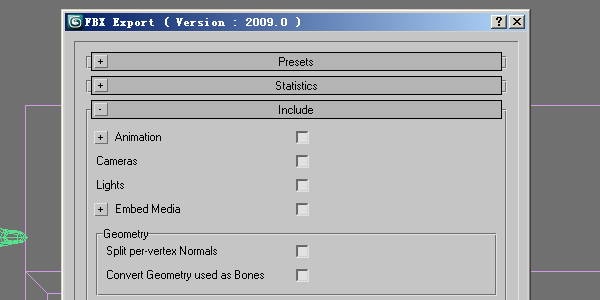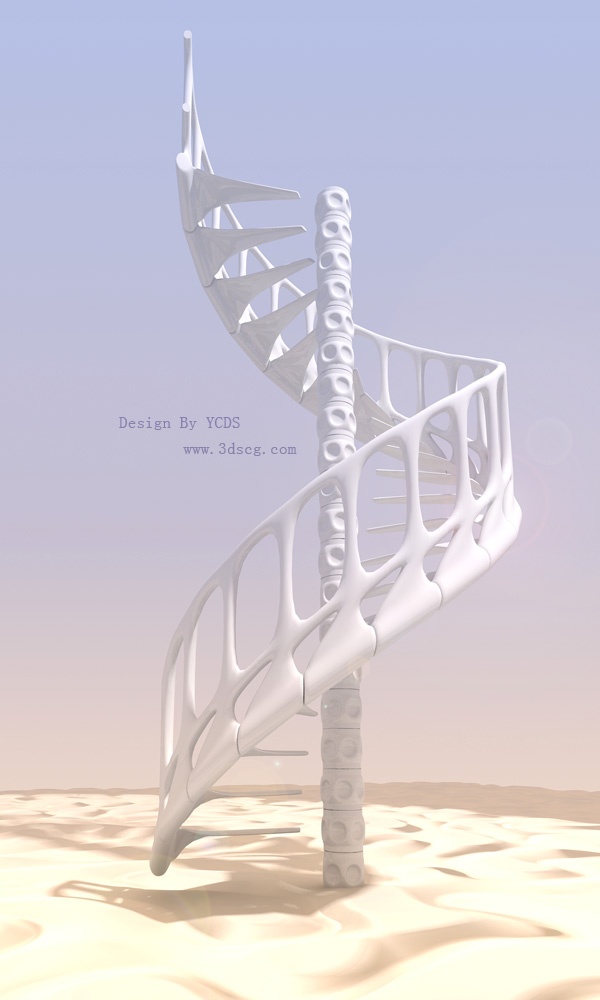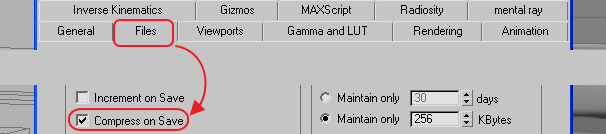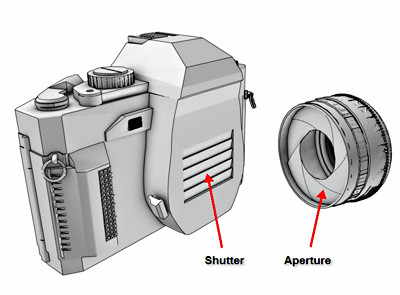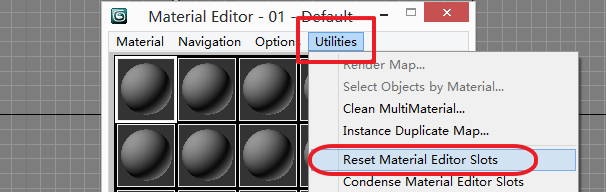-
3dsmax建筑效果图作品-下午的水建筑
分享一个个人作品,该作品是根据照片3dsmax建模,Vray渲染,Ps后期,照片圆形是米兰的一个公共建筑,具体名称我忘记了,大概是类似机场这样的公共设施吧。 这个图的建模部分非常简单,把图片导入3ds max,估算照片的焦距,再做相机对位直至3dsmax的相机角度和照片一致就好了,剩下的工作就是用editable poly拉拉扯扯一些线条或曲面就把建筑做完。制作时要注意区分要面片的材质ID号,这…- 491
- 0
-
3dsmax高版本转化为低版本的方法
3dsmax文件的高低版本不能互通一直是困扰3dsmax用户的头疼问题,在高版本制作的模型从来不能在版本的3dsmax打开。 想要在低版本的3dsmax打开高版本模型唯一的办法就是在高版本的3dsmax“导出”成其他格式,比如3ds格式(这种格式在各种建模软件都通用,比如SU,Rhino,Maya等等)。不过3ds格式的局限性比较大,转化后的3ds格式会有不同程度的破面,甚至材质也会丢失。 我们今…- 5.5k
- 0
-
周末制作了一个异形龙骨形状的楼梯模型
这个模型昨天在家重新又制作了一遍,并且做了渲染,发现这个效果比上次(指的是我在微博上发的,那次是第一次制作这个模型,我花了差不多一个小时左右)好很多,不管是模型的平滑度还是模型造型上,时间也大大缩短了,毕竟我不需思考模型的制作思路。 模型的效果图看上图,要看高清图可以点击这里下载 今天我说说这个模型的制作思路,具体的教程我还是找个时间编写文档,这个模型的制作并不难,只是编写制作的文档需要花很多时间…- 2.8k
- 0
-
使用ps后期制作建筑效果图水特效
通常做建筑效果图的水面效果是直接渲染的,这种方法可以直接且真实的再现水的效果图,是主流的方法。不过它也有缺点,做水的效果也需要较高的技巧,没有制作效果图经验的设计师很难很好的掌握水材质的特性和控制渲染的效果的。 正好我今天分享的这个技巧可以弥补这个问题,一个完全傻瓜式的photoshop滤镜,只要是稍微懂点ps基础的人都可以做出非常好的水材质效果。效果图见上图。 制作前 [divider] 方法:…- 782
- 0
-
鼠标3dsmax-poly可编辑多边形建模
今天利用空闲时间使用3dsmax制作了怎么一个鼠标,制作模型的时间大概一个小时左右,这个鼠标表面比较圆润,所以花了一些时间调整他们面块之间接缝的位置,使那些接缝看上去更加的严密,更加平滑,整个模型所用到的命令并不多,大致上有以下几个 可编辑多边形(poly)、对称修改器、壳的修改器、还有涡轮平滑修改器 线框布线效果 而技术方面就更加少了,基本上就是扯线做面,调整点到合适的位置,扯点塑造形体就怎么几…- 728
- 0
-
有效减少3d模型文件大小的方法
3dsmax的在制作模型的时候会常常会输入很多的参数和创建很多的模型文件,而这些参数随着建模进程的累积,沉淀在模型内部,3d模型文件的体积就越来越大了,这样会因为体积过大而文件保存或文件传输不方便。不过还好,autodesk公司在3dsmax的设置面板提供了一个对于3dsmax文件压缩的功能。通过这个功能可以非常有效的减少模型的体积。 开启模型文件压缩的方法 菜单:Customize(自定义)--…- 6.1k
- 0
-
和3dsmax相关的几个相机参数-光圈
3ds Max 利用摄影领域的理念来帮助您设计合适的照明条件。理解快门速度和光圈概念至关重要。它们用于控制场景中灯光的数量。此外,它们还可以控制聚焦效果。 如果您不熟悉摄影机快门和光圈是如何影响场景照明和聚焦,那么继续向下阅读。否则,跳过本节直接开始初级教程。 在摄影领域中,光圈控制摄影机镜头的进光量。大多数情况下,可变光圈用于控制开口。各种设置统称为 f 制光圈。f 制光圈越小,开口越大。标准的…- 654
- 0
-
怎么样让相机看不到场景中的某个物体
有些物体可能会挡住相机的视线,这时必须把这个物体设定为相机不可见。 设定方法如下 选择物体--》点开右键菜单--》点击“对象属性”命令--》在弹出的面板中去掉“对相机可见”参数 点击确定后这个物体就不会再给相机“看见”了(不能渲染出来),不过有个问题,大家可以看上图 虽然看不到物体,但是物体依然是接受光照的,它还是产生投影,因此还得把“投射阴影”钩子去掉,但是还是这个也不是完全之策,阴影没有了,光…- 1.4k
- 0
-
3dsmax的材质球满了应该怎么办
如果材质球满了怎么办?? 这是前天有个同学给我发来这样一个问题,今天趁着假期写个小小的教程发表到大叔的网站上。 其实这个也很好解决,只要把材质球清空掉就可以了。由于3dsmax设定了材质面板上最多也只能由24个材质球,所以我们不能增加材质球的。3dsmax也提供了删除材质的按钮,也就是材质面板上的红叉,不过这样的话没调整一个新的材质球就要再删除一个旧的,那样就显得很麻烦了。 我们这里可以使用3ds…- 7.2k
- 0
-
几个优化渲染画面的vray参数解释
继续昨天的这篇文章《关于vray去噪点的技术小研究》,这里写了几个关于vray渲染的几个参数,今天的这篇文章专门描述的这几个专有名词。 噪点阀值:它是控制物体表面的精细度,也就是降低它的值之后会减少物体表面的噪点,起到降噪的作用,同时渲染时间也会大大的提升。上图的“①”参数。 细分倍增:这个参数控制场景中拥有细分值的参数,比如材质中细分和灯光的细分,默认值为1.0,增大细分之后,原材质或灯光的细分…- 801
- 0
-
3d的坐标轴不见了该怎么办
有时候会因为一些失误的操作,不小心把控制物体的坐标轴给弄丢了,初学的同学一时是不知道怎么把坐标轴给找回来的,今天发个小教程,教教大家找回坐标轴。 点击菜单视图(view)-》显示变换Gizmo 这个菜单命令打钩就可以。 还有另一种情况就是显示为手动锁定的形式,这时只要按键盘“X”可以切换为普通的箭头模式 好了,今天的大话3dsmax就到这里了。 如果还有什么关于3ds max的疑难杂症的话,大家不…- 2.1k
- 0
-
激活当前格栅(grid)和操作当前格栅
接着上一文章《3dsmax格栅创建的教程》 选择一个格栅,点击右键,在右键四元菜单的左上角看到两个选项,激活主格栅和激活格栅,这里我们选择激活格栅,那么当前格栅的操作坐标便为当前绘制的格栅,当我们对该格栅状态下的物体操作完毕后,要切换为原始格栅,就要点击菜单中激活主格栅命令切换为原始的格栅坐标 上一个步骤帮助我们切换格栅坐标,但是系统的变换坐标工具(也就是移动、旋转、缩放工具的方向)…- 537
- 0
-
3dsmax格栅创建的教程
有些时候我们要对一些物体倾斜面进行控制的时候,就会发现面的方向跟当前所在的坐标成一个角度,在控制面的方向位置时就很蹩脚了,这时就要重新去定义一个新的坐标系了,这个坐标系我们通常称之为“格栅”,也就是默认状态下显示的网格。 重新定义格栅也非常之简单,方法如下 [blockquote]“创建”面板 > “辅助对象”类别中查找栅格对象,创建格栅对象之前,先勾选“自动格栅”选项,这样创建的格栅将会附…- 1.1k
- 0
-
3-3-材质包裹器材质类型用法
材质包裹器的作用:该材质类型里面会包含另一个vray材质或者其他类型的材质,以控制被包含材质的Gi发散和Gi接收能力。 什么是Gi发散和Gi接收呢? 先来说明Gi是什么概念。Gi是Global illumination的缩写,中文名称叫全局光照。在我们生活空间中大家都会能体会到光线在传播过程中碰到障碍物就会发生光线反弹,而反弹的光线也会携带一部分能量对周边的环境做补充照明(该过程也称为光能传递),…- 791
- 0
-
初学者在学习3ds max的几个误区
学习3ds max的几个误区: 今天作为博客恢复的第二天,稍微写点东西分享给大家。今天来谈谈关于学习3ds max的几个误区,根据自己多年的从事3ds max教学工作的经验,对于学习这个软件还是有一定的心得的。 误区一:不注重建模能力提升而专研渲染 灯光、材质、渲染参数再强都没有模型建得好强,外面购买的书籍渲染占了绝大多数,都是讲材质灯光,对建模多数一笔带过,而书本上的模型都是经过精心设计过的,想…- 407
- 0
-
3ds max选择集设置方法
选择集内添加、删除、修改选择集名称等设置方法。 基本方法:点击选择集输入框左边的按钮,打开选择集设置面板,面板的参数如下图显示 详细参数解释: 新建选择集 删除选择集:把一些旧的或无用的选择集删除,删除不能恢复要重新创建。 把已经选择的物体添加入选择集 把已经选择的物体添从选择集删除 选择“选择集”内的所有物体:在选择集面板选择物体,不过这个不常用,一般在选择集输入栏中选择名称能达到一样的选择效果…- 1k
- 0
-
3ds max选择集的使用方法详解
3ds max给我们提供了丰富的选择方法,而选择集的创建就是其中一种行之有效的选择器,它的功能跟前文介绍过的“图层”非常相似,但却是更是一种更为灵活的方法。之一选择集不受图层的限制;之二选择集操作简单,只要会打字认字即可;选择集可以当做图层的补充和加强。既然这么多优点,那看看选择集是这么使用的吧。 所有的操作我已经制作成gif动画了,应该是很容易就能学会的,选择集的创建是非常简单的,只要预先选择好…- 1.1k
- 0
-
3ds max模型打不开是怎么回事
关于这个问题好多朋友在问我,3d模型在网上下载之后打不开了,是因为什么原因的。之于我个人见解,模型打不开有以下几个原因: 第一:模型的版本比当前使用3dsmax软件版本要高,autodesk公司的3ds max现在还没有官方的版本转换器,暂时版本兼容问题是存在的。这个没有办法,只能安装高版本软件。 第二:渲染器版本的兼容问题,比如高版本的mentle ray渲染器环境制作的模型在vray渲染器环境…- 7.8k
- 0
-
3dsmax中怎么改变模型的坐标中心的位置
有时候物体的坐标经过一些编辑命令之后会偏离中心点,这样会影响到后续的操作和制作的效率,那要通过3dsmax主面板的来调整中心坐标的位置的。 恢复坐标中心到物体中心的方法:先选择物体--》切换到hierarchy(层级面板)--》点击effect pivot only(只影响坐标轴)--》center to object(到物体的中心)--》完成,可参考下面的动画- 1.8k
- 0
-
3ds max的层管理器的用法
3ds max的图层管理器可以方便管理复杂模型场景中大量的元素构件,用法跟cad的上的图层管理器类似,有图层命名、隐藏图层、冻结图层、修改图层颜色等功能。图层面板的各项参数如下 新建图层:建立新图层,建议用建筑结构分层管理,比如墙体、窗户、阳台等结构分为不同的图层。 删除图层:只能删除空图层 把选择的物体添加如指定图层:先选择物体,再在图层管理器面板选择需指定的图层,按添加按钮便可以把图层移动到指…- 1.5k
- 0
-
怎么样切换渲染和vray专用材质
这虽然是非常基础的问题,这里也录制个小动画说明一下,献给不懂切换渲染器的童靴,顺带说明一下,如果把渲染器的参数弄乱了也可以通过方法把参数恢复。 操作如下图所示- 612
- 0
-
什么是3ds max的程序贴图
今天大话一下3ds max的程序贴图,程序贴图是3dsmax里的自带的一种特殊贴图类型,它跟外置的贴图类型有很大的区别,外置的贴图类型一般为位图,位图本身会受分辨和图像大小的限制,在某些情况下产生不真实或者粗糙的情况,当然现在的存储技术的不断提高,贴图的容量已经不再是首要问题了,而另一个更加尖锐的问题是不可避免的,那就是执行效率问题上,位图本身的复杂性就在一定程度上限制了软件的发挥了。相比之下程序…- 776
- 0
-
3dsmax的材质学习内容
3d学习网的建模部分的内容学完,如果没有建模没有大的问题可以进入材质这个板块的内容了。 材质的学习前期主要以参数为主,而且参数是学习材质最容易切入的部分了,3d材质的调试也主要用参数调整来完成的,当然材质的影响因素也不单单是参数而已,后面学习灯光时也会讲解灯光对材质的影响。 材质参数的学习参数繁多,但只要理清学习流程,抓住学习重点,分析知识架构材质参数虽多,想要快速完成学习却也不是什么难事。 整个…- 1.9k
- 0
-
光子图使用的注意事项
关于光子图查看这里:http://www.3dscg.com/guang-zi-tu 关于光子图的使用查看这里:http://www.3dscg.com/vray_guangzitu 这次谈谈光子图的使用有哪些方面需要注意的: 第一:光子图的大小一般为三分之一左右,当然这个并没有特别严格限定的 第二,调用光子图后不能修改相机,否则会出错,当然这个是针对效果图而言,动画的当然模型,相机都会变动的,那…- 420
- 0
❯
购物车
优惠劵
搜索
扫码打开当前页
返回顶部
幸运之星正在降临...
点击领取今天的签到奖励!
恭喜!您今天获得了{{mission.data.mission.credit}}积分
我的优惠劵
-
¥优惠劵使用时效:无法使用使用时效:
之前
使用时效:永久有效优惠劵ID:×
没有优惠劵可用!